Исправить ошибку 0x80070002 при создании новой учетной записи электронной почты
Разное / / November 28, 2021
Исправьте ошибку 0x80070002 при создании новой учетной записи электронной почты: Когда вы пытаетесь создать новую учетную запись электронной почты, внезапно появляется ошибка с кодом ошибки 0x80070002, которая не позволяет вам создать учетную запись. Основная проблема, которая, по-видимому, вызывает эту проблему, заключается в том, что структура файлов повреждена или каталог, в котором почтовый клиент хочет создавать файлы PST (файлы таблиц личного хранилища), недоступен. В основном эта проблема возникает при использовании Outlook для отправки электронных писем или создании новой учетной записи электронной почты, эта ошибка, похоже, возникает во всех версиях Outlook. Что ж, не теряя времени, давайте посмотрим, как на самом деле исправить эту ошибку, выполнив следующие действия по устранению неполадок.
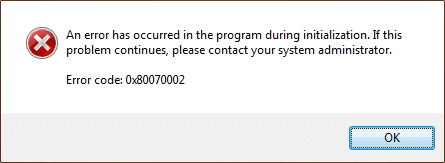
Исправить ошибку 0x80070002 при создании новой учетной записи электронной почты
Убедись в создать точку восстановления на всякий случай что-то пойдет не так.
Когда вы создаете новую учетную запись электронной почты, первое, что делает почтовый клиент, это создает файлы PST, и если по какой-то причине он не может создать файлы PST, вы столкнетесь с этой ошибкой. Чтобы убедиться, что это так, перейдите по следующим путям:
C: \ Users \ ВАШЕ ИМЯ ПОЛЬЗОВАТЕЛЯ \ AppData \ Local \ Microsoft \ Outlook
C: \ Users \ ВАШЕ ИМЯ ПОЛЬЗОВАТЕЛЯ \ Documents \ Outlook Files
Примечание: Чтобы перейти в папку AppData, нажмите Windows Key + R, затем введите % localappdata% и нажмите Enter.

Если вы не можете перейти по указанному выше пути, это означает, что нам нужно вручную создать путь и отредактировать запись в реестре, чтобы Outlook мог получить доступ к этому пути.
1. перейдите в следующую папку:
C: \ Users \ ВАШЕ ИМЯ ПОЛЬЗОВАТЕЛЯ \ Documents \
2. Создайте новое имя папки Outlook2.
3. нажмите Windows Key + R, затем введите regedit и нажмите Enter, чтобы открыть редактор реестра.

4. перейдите к следующему ключу реестра:
HKEY_CURRENT_USER \ Программное обеспечение \ Microsoft \ Office \
5.Теперь вам нужно открыть в Office папку, соответствующую вашей версии Outlook. Например, если у вас Outlook 2013, путь будет следующим:
HKEY_CURRENT_USER \ Программное обеспечение \ Microsoft \ Office \ 15.0 \ Outlook
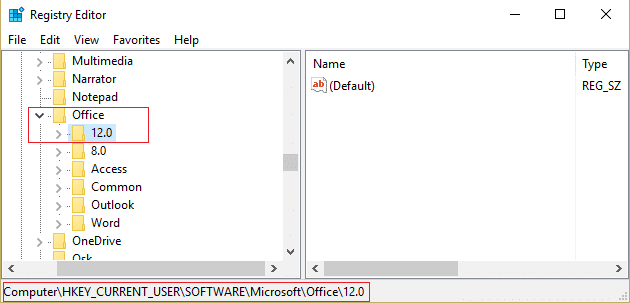
6. Это числа, соответствующие различным версиям Outlook:
Outlook 2007 = \ 12.0 \
Outlook 2010 = \ 14.0 \
Outlook 2013 = \ 15.0 \
Outlook 2016 = \ 16.0 \
7. Как только вы окажетесь там, щелкните правой кнопкой мыши пустую область в реестре и выберите Новое> Строковое значение.
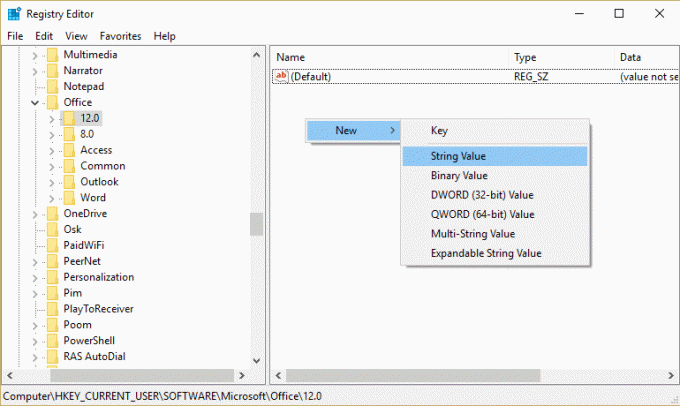
8. Назовите новый ключ «ForcePSTPath”(Без кавычек) и нажмите Enter.
9. Дважды щелкните по нему и измените его значение на путь, созданный на первом шаге:
C: \ Users \ ВАШЕ ИМЯ ПОЛЬЗОВАТЕЛЯ \ Documents \ Outlook2
Примечание: Замените имя пользователя своим собственным именем пользователя

10. Нажмите «ОК» и закройте редактор реестра.
Снова попробуйте создать новую учетную запись электронной почты, и вы сможете легко создать ее без каких-либо ошибок.
Рекомендуется для вас:
- Исправить постоянно всплывающее окно поиска Windows 10
- Удалить значок домашней группы с рабочего стола в Windows 10
- 4 способа исправить красный X на значке громкости
- Устранение постоянного сбоя драйверов NVIDIA в Windows 10
Вот и все у вас успешно Исправить ошибку 0x80070002 при создании новой учетной записи электронной почты Если у вас все еще есть какие-либо вопросы по этому сообщению, не стесняйтесь задавать их в разделе комментариев.



